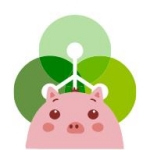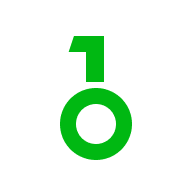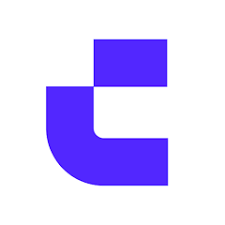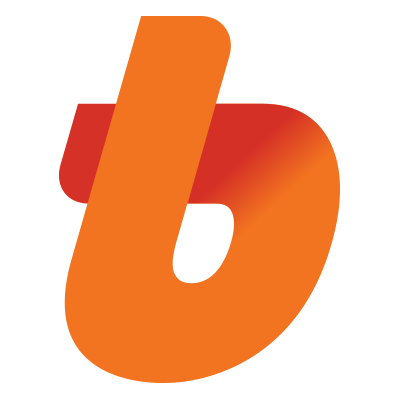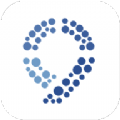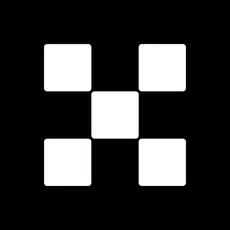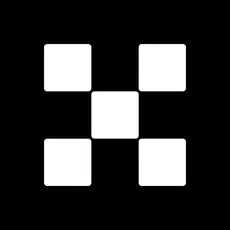有了这些功能加持,Win10《照片》愈发强大和实用了
时间:2019-12-14 来源:互联网 浏览量:
Windows 10 Insider Preview 19037.1预览版(20H1, Version 2004)中内置的《照片》应用的版本号已升级至2019.19081.22010.0(如图 1 )。MS酋长下面把该版本《照片》新增的功能特性与大家分享一下。这些新功能新特性会被应用在Win10 2004正式版中。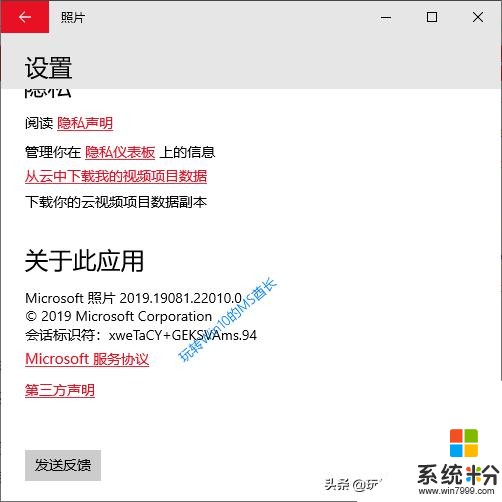 新功能一:时间线(Timeline)
新功能一:时间线(Timeline)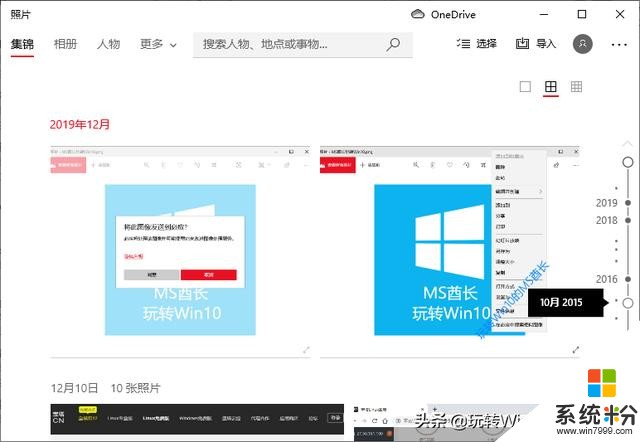
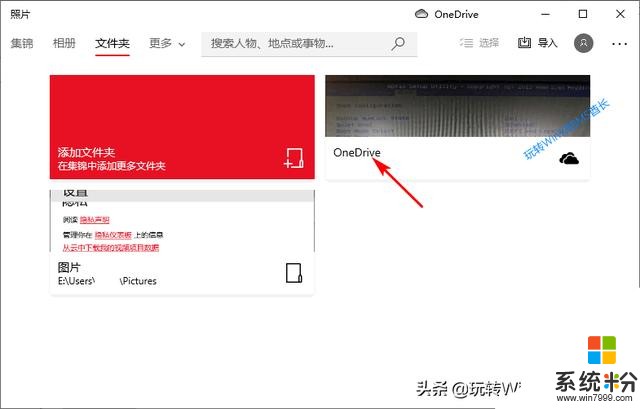
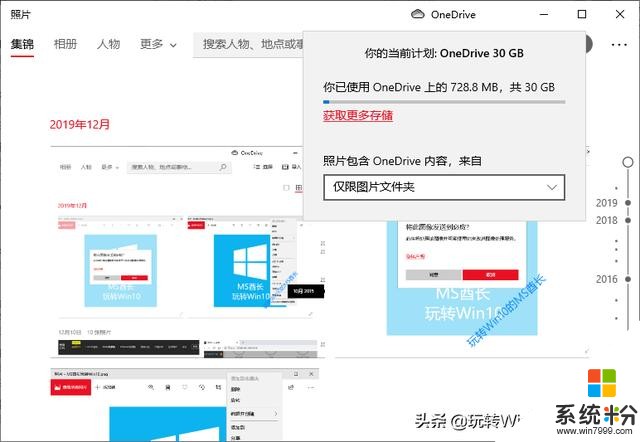 新功能三:Bing识图
新功能三:Bing识图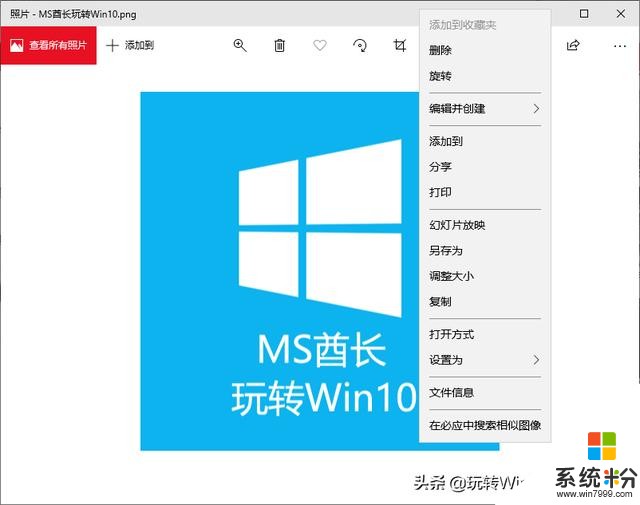
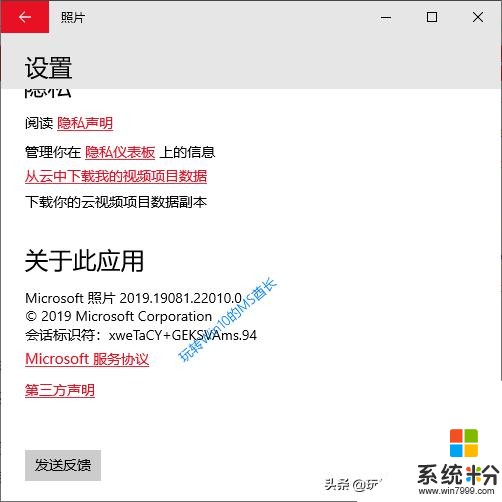 新功能一:时间线(Timeline)
新功能一:时间线(Timeline)时间线这个功能应该早就在《照片》应用中出现了,MS酋长之前没分享过,今天就一并说一下吧。
如果你还不知道什么是时间线(Timeline)?可以参看一下MS酋长之前分享的《Win10时间线功能体验》一文。
你可以在《照片》应用窗口的右侧看到时间线。如图:
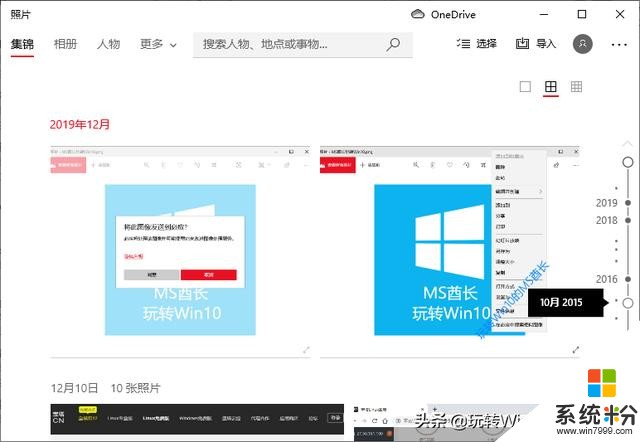
鼠标移动上去可以显示不同的时间节点,点击该节点,就会打开该时间点保存的照片。很是便捷实用。
新功能二:显示OneDrive图片微软的云盘OneDrive的功能早已超越了“云盘”这个概念,可以说OneDrive就是微软云服务云同步的基石。我们使用微软帐户登录Win10系统后,能够同步Windows设置就是通过OneDrive实现的。
现在微软又把OneDrive引入了《照片》应用窗口中。我们在“文件夹”中可以看到OneDrive中的图片。如图:
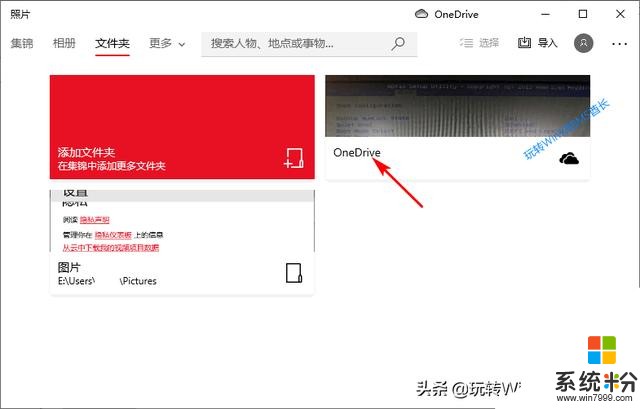
点击《照片》应用窗口顶部的OneDrive图标,可以看到你的OneDrive当前的容量状况,并可以设置仅显示OneDrive图片文件夹中的图片或所有文件夹中的图片。如图:
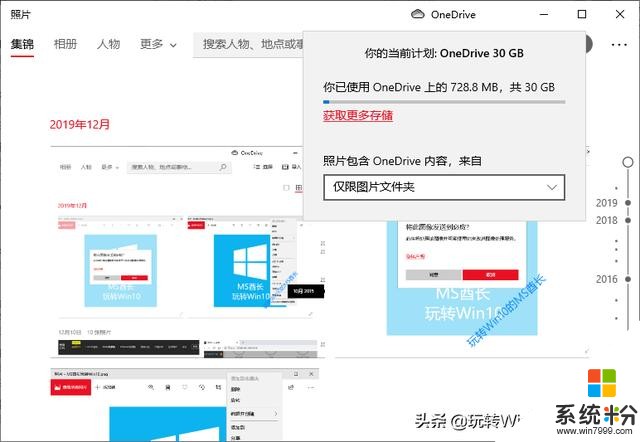 新功能三:Bing识图
新功能三:Bing识图如果我们想找到和某张图片相似的图片,可以使用搜索引擎的“以图识图”功能。而在《照片》应用中我们可以很方便地使用Bing识图搜索到与当前图片相似的图片。如图:
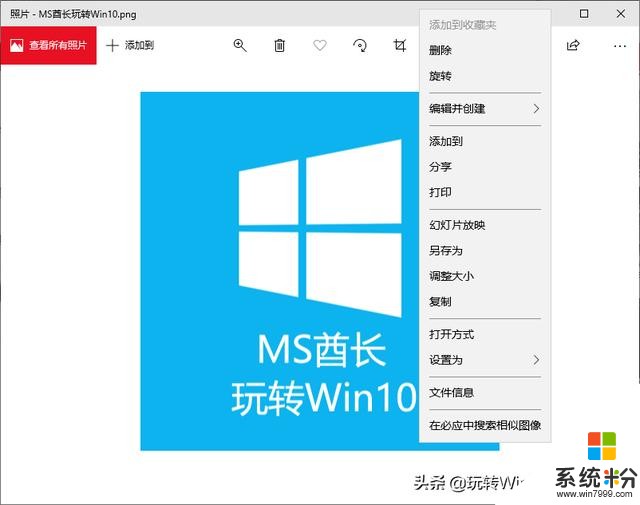
在某张图片上点击右键,即可在菜单中看到“在必应中搜索相似图像”选项。选择该项,第一次使用会弹出“将此图像发送到必应?”的隐私对话框,点击“同意”,即可将图像发送到必应搜索相似图片。
我要分享:
相关资讯
热门手机应用
最新热门游戏
微软资讯推荐
- 1 Windows10将按月收费?网友:按分钟计费更不是好
- 2 霍金警告:人工智能背叛人类!微软谷歌行业大佬紧急出手!
- 3 Win10企业版创意者更新ISO增强安全功能
- 4新的 Windows 和新的 Surface,微软要用这两款神器再战 Google 和苹果
- 5微软Chromium版Edge浏览器高对比度模式曝光
- 6微软为企业版用户开出绿色通道:Win7退役后仍可免费获得一年更新
- 7Defender干扰第三方杀软?微软称绝不会
- 8微软侧目!最爱Windows 10还是企业用户
- 9Intel反对没用! 骁龙835 Win10电脑年底爆发: 运行exe
- 10Win10 RS3首个重大功能曝光: My People回归!